Windows 7'de Zamanlanmış Görevleri İptal Etme veya Silme

Bu haftanın başlarında, Windows'ta Görev Zamanlayıcı'yı kullanarak Outlook olmadan nasıl hatırlatıcı oluşturulacağını gösterdim. Çalıştırmak için artık bir Hatırlatıcıya veya diğer Zamanlanmış Görevlere ihtiyaç duymadığınız zamanlar olacaktır.
Bu haftanın başlarında nasıl yaratılacağını gösterdimWindows'ta Görev Zamanlayıcı'yı kullanarak Outlook olmadan hatırlatmalar. Çalıştırmak için artık bir Hatırlatıcıya veya diğer Zamanlanmış Görevlere ihtiyaç duymadığınız zamanlar olacaktır. Bunları nasıl devre dışı bırakacağınız veya sileceğiniz aşağıda açıklanmıştır.
Not: Görev Zamanlayıcı, XP, Vista, Windows 7 ve Windows 8'deki bir özelliktir.
Başlat ve yazın: Görev Zamanlayıcısı Arama kutusuna ve Enter tuşuna basın.
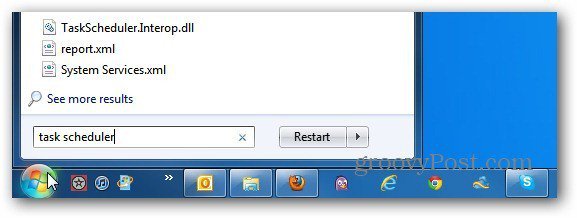
Görev Zamanlayıcı açılır. Çalıştırılması planlanan her şeyin listesini görmek için Etkin Görevler'i genişletin.
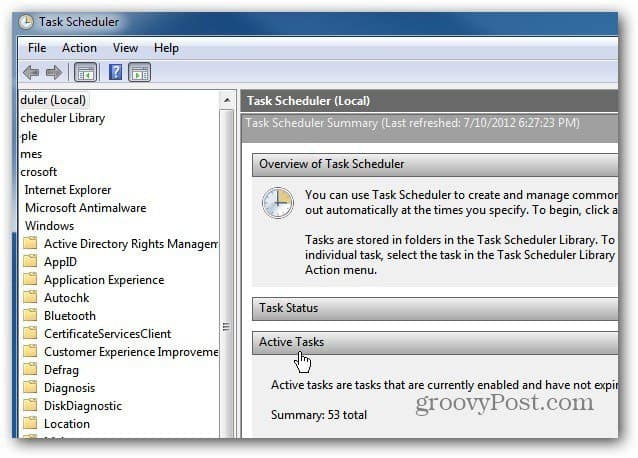
Şimdi listede gezinin ve artık çalıştırmak istemediğiniz görevi bulun ve çift tıklayın. Örneğin, burada oluşturduğum Disk Temizleme görevini iptal ediyorum.
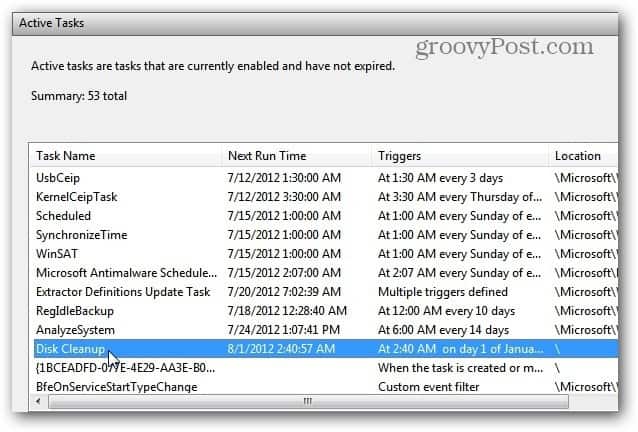
Ardından, Görev Zamanlayıcı Kitaplığı açılır. Yalnızca geçici olarak durdurmak istiyorsanız, görevi sağ tıklayın ve Devre Dışı Bırak'ı seçin.
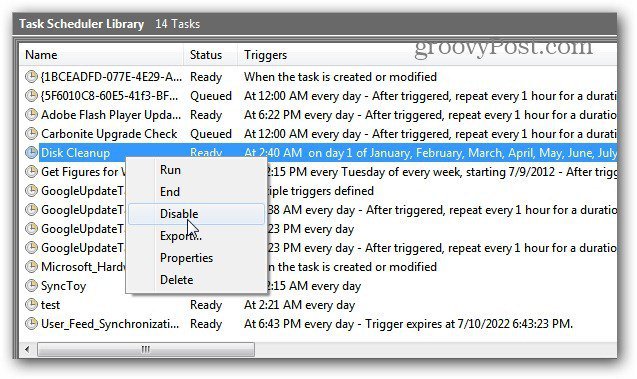
Durum Hazırdan Devre Dışı'ya değişir.
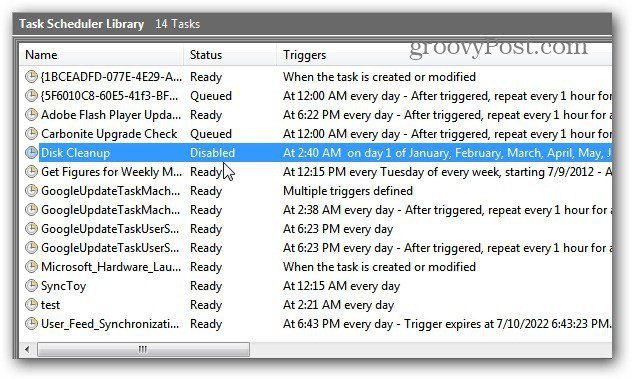
Veya bir görevden tamamen kurtulmak istiyorsanız, sağ tıklayın ve Sil'i seçin. Burada kurduğum bir hatırlatıcıyı siliyorum.
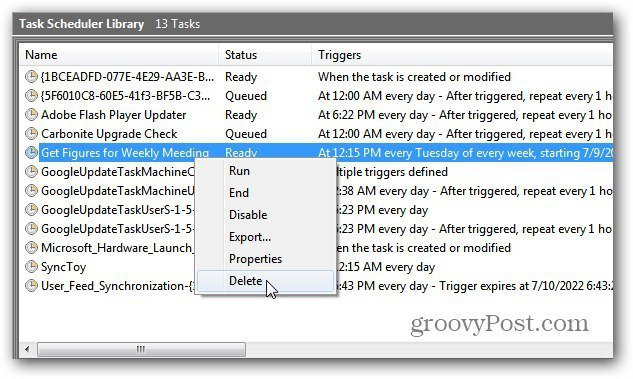
Alternatif olarak, görevi vurgulayabilir ve sağdaki İşlemler panelinin altındaki Sil veya Devre Dışı Bırak simgesini tıklayabilirsiniz.
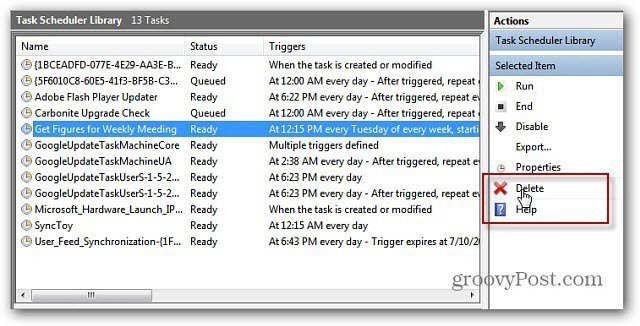
Ardından görevi tamamen silmek istediğinizi doğrulayın. Evet'i tıklayın.
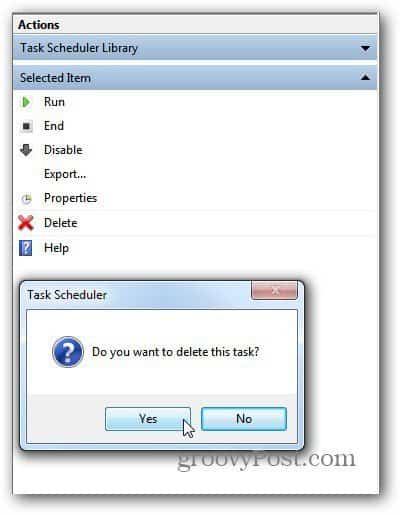
Yalnızca kendi oluşturduğunuz görevleri sildiğinizden emin olunya da koşmak istemediğinizden emin olabilirsiniz. Birçok program, güncellemeleri kontrol etmek veya diğer hayati eylemleri gerçekleştirmek için eylemlerini Zamanlanmış Görevler Kütüphanesine ekler.
İyi bir örnek Carbonite yedeklemesidir… bunun otomatik olarak çalışmasını devre dışı bırakmak istemezsiniz.










yorum Yap